< この記事をシェア >
審査不要・即発行のネット専用Visaカード『Vプリカ』の使い方です。
今回のステップでは実際にVプリカカードを発行する手順です。

先にアカウント登録が必要となりますのでアカウント登録がまだの方は↓からどうぞ
⇒ 手軽に使えるVプリカのアカウント作成方法
Vプリカカードを発行する
コンビニ払いをやってみる
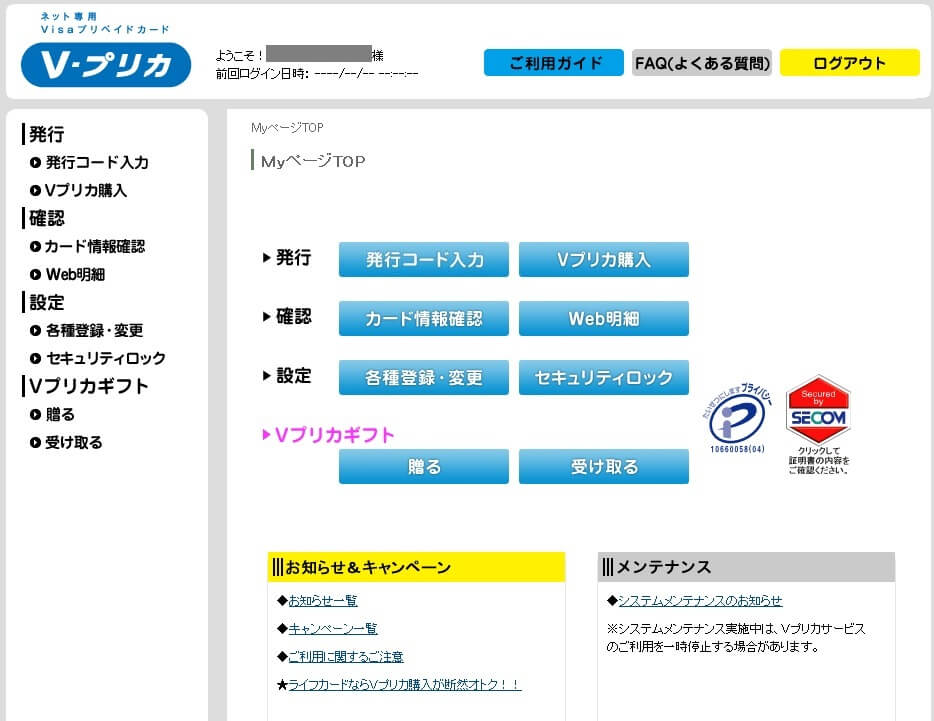
Vプリカのアカウントにログインします。
⇒ https://vpcssl.lifecard.co.jp/Top.do
ページ上部にある「Vプリカ購入」をクリックします。
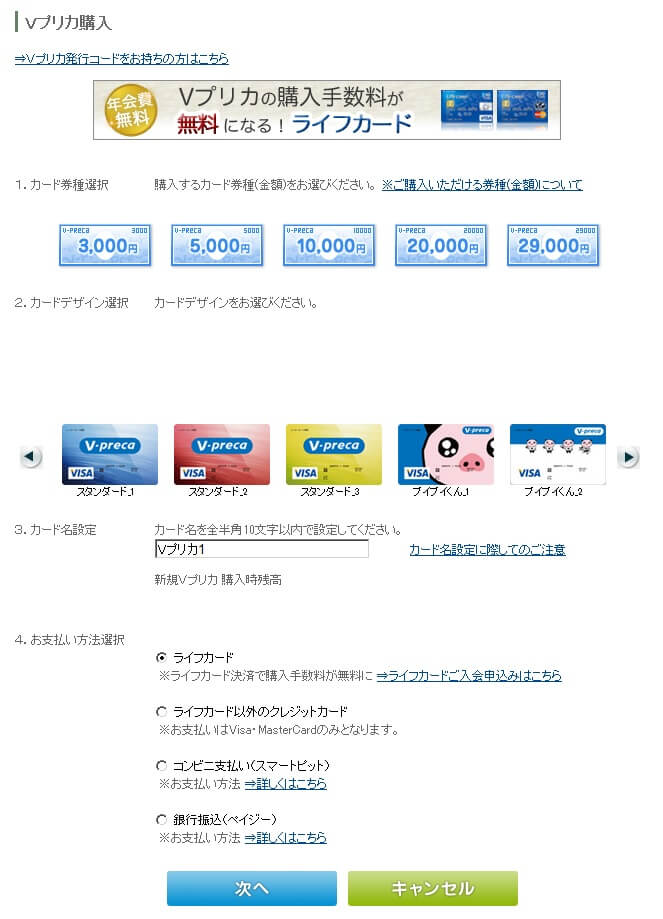
Vプリカ購入画面になります。
ここで選択できるのは
・Vプリカの購入(チャージ)する金額
・カードの種類
・カード名称(全角半角 10 文字以内)
・支払い方法
となっています。
自分は使う金額が2000円前後だったので3000円のもの、デザインはVプリカのキャラ(?)を設定しました。
カード名称はアカウント名と同じに設定し、コンビニ払いを選択しました。
カード名称はカード名義ではなく自分の管理用の名称となります。
なぜかVプリカはセブンイレブンには対応していません。
まぁいろいろあるんでしょうね。
ちなみにVプリカの発行には手数料がかかります。
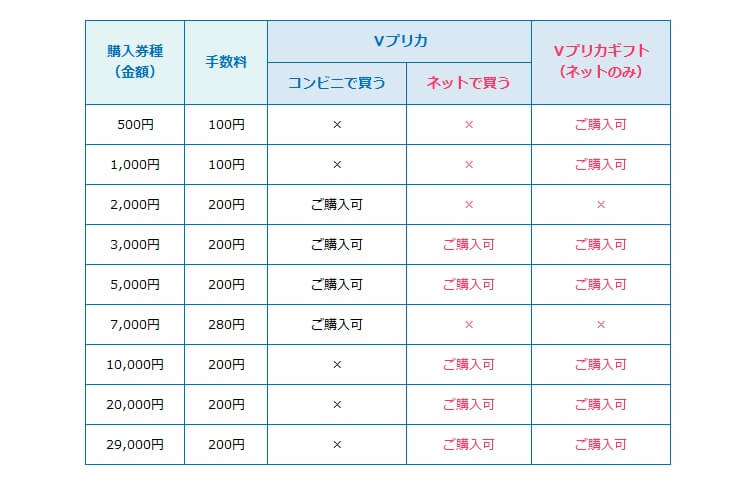
手数料の一覧です。
3000円くらいが一番損ですね。。
また↑のようにコンビニやネットなどなど決済方法によっては×のものもあります。
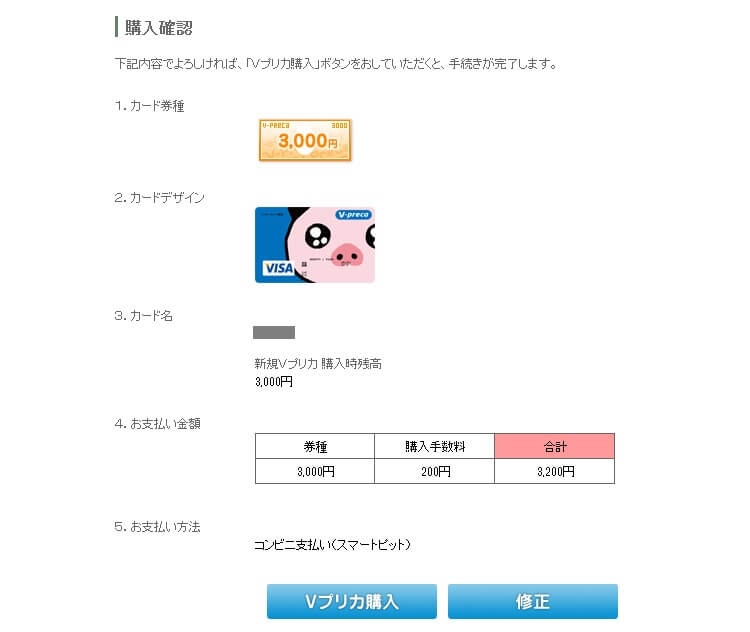
確認画面が登場します。
問題なければ「Vプリカ購入」をクリックします。
コンビニ払いの場合↓のような印刷ページも用意されています。
ちなみにコンビニ支払いは「スマートピット」というシステムを通すようです。
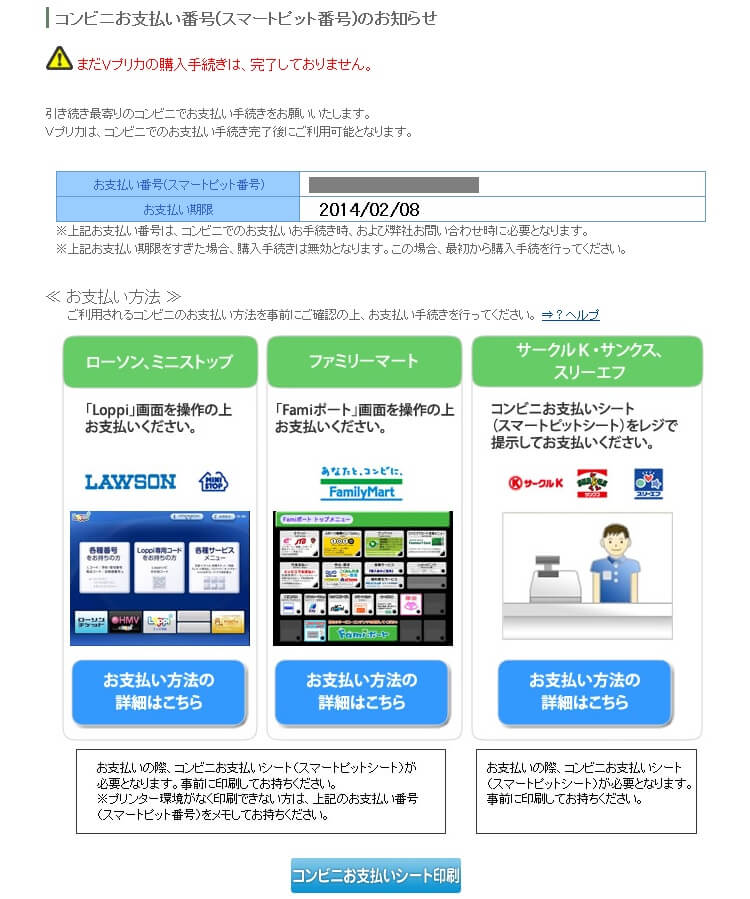
発行処理を行い、コンビニで払う前は↓のようにトップページに取引状態が表示されます。
Vプリカ購入手続き中というページも用意され、自分の手続き中の一覧を見ることもできます。
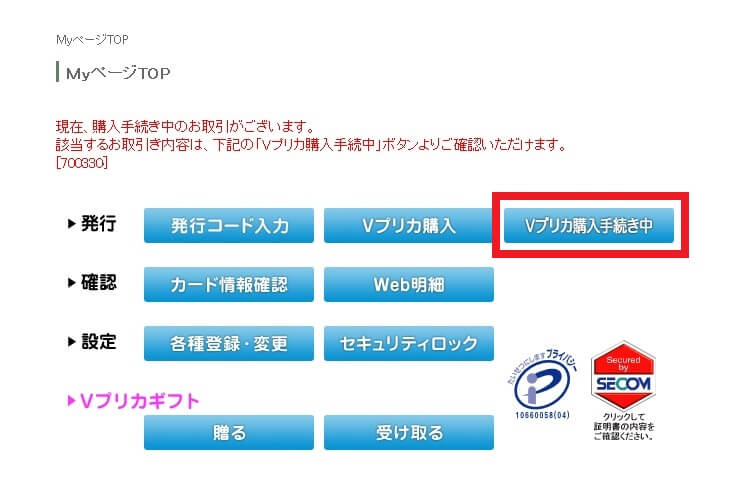
コンビニにてお支払い

あとはコンビニにGOです。
今回は最寄のローソンを選択しました。
ローソンでVプリカを購入する場合は、ロッピーで支払い書を発行した後にレジに行く流れになります。
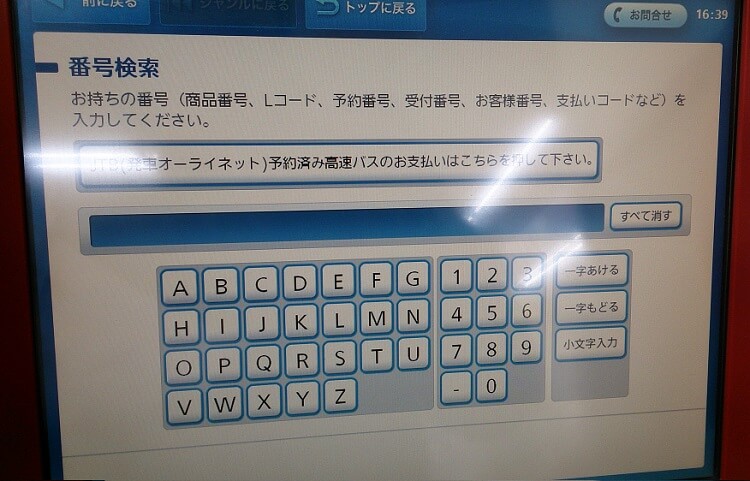
「各種番号をお持ちの方」をタッチしたあとに表示される「番号検索」の画面で↑で印刷した購入申し込み用紙にある番号を入力します。
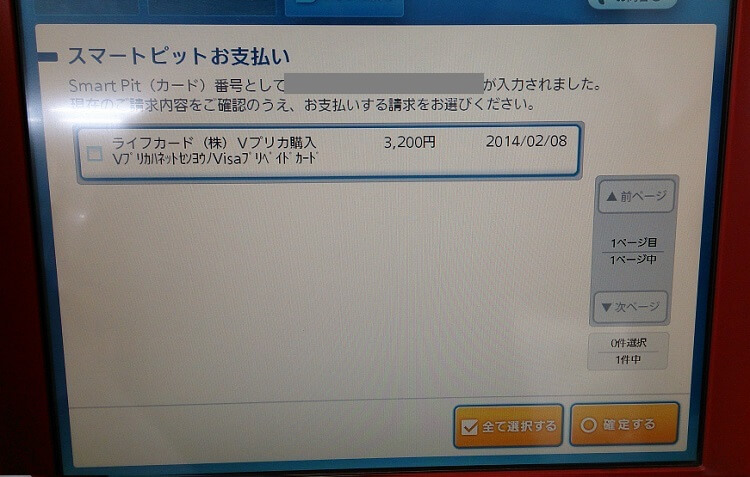
支払い用紙がロッピーから登場します。
これをレジにもっていけばOKです。
ちなみにponta貯まります。
Vプリカアカウントの画面を確認
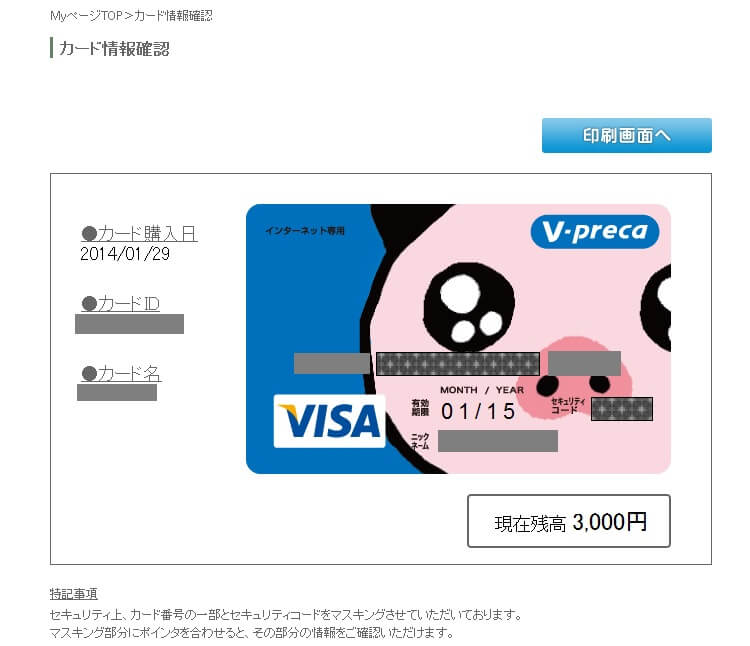
コンビニ払いであっても入金後すぐにVプリカが完成しています。
カード番号の一部とセキュリティコードがマスキングされていますが、マウスを上にのせればカード番号が表示されます。
これでVプリカの作成は完了です。
基本的にクレジットカードが使えるところなら使える。けど…
↑のように発行から使用まで超簡単に作れるカード「Vプリカ」
手軽に発行できるのも嬉しいクレジットカードです。
でも正直普通にクレジットカードを使っている人にはあまり必要はないような。。
ただ考え方によっては↓のようなケースで活躍します。
・とあるWEBサイトで物を購入予定。でもこのサイトにクレジット情報は取られたくないなぁ…
・家族とかにちょっとだけナイショでゲームに課金しよっ
・ポイントサイトなどで貯めたポイントを現金にしたい!
などなどです。かね(?)
人によっては全く使いどころがないカードかもしれませんが、↑のような人やちょっと興味がある人は購入してみてください。
< この記事をシェア >
\\どうかフォローをお願いします…//
このVプリカの発行方法(コンビニ決済方法) – Vプリカの使い方の最終更新日は2014年1月29日です。
記事の内容に変化やご指摘がありましたら問い合わせフォームまたはusedoorのTwitterまたはusedoorのFacebookページよりご連絡ください。



























